Ovaj je članak vodič za postavljanje sa snimkama zaslona koje bi vam mogle pomoći u upravljanju glazbom na vašem Android telefonu u sustavu Windows 10.
Microsoft je još 2020. godine predstavio novu Windows 10 aplikaciju za korisnike Androida. Aplikacija koja vam omogućuje razmjenu tekstualnih poruka, čitanje obavijesti i još mnogo toga izravno sa zaslona vašeg računala.
Danas ćemo pogledati novu značajku u aplikaciji Telefon u sustavu Windows 10 koja vam omogućuje kontrolu medija koji se reproducira na vašem pametnom telefonu. U ovom članku dijelimo vodič o tome kako koristiti telefonsku aplikaciju za upravljanje reprodukcijom medija na Androidu.
U nastavku ću vam predstaviti kako kontrolirati glazbu na Android telefonu u sustavu Windows 10. Nastavite se pomicati da provjerite.
Upravljajte glazbom na Android telefonima u sustavu Windows 10
U ovom članku dijelimo vodič o tome kako koristiti telefonsku aplikaciju za upravljanje reprodukcijom medija na Androidu.
Za početak prvo morate preuzeti i instalirati aplikaciju Phone and Connect ako nije na vašem sustavu. Zatim trebate postaviti aplikaciju za povezivanje s telefonom i povezati svoj Android.
- Najprije otvorite aplikaciju Phone and Connect u sustavu Windows 10 i dovršite postupak postavljanja.
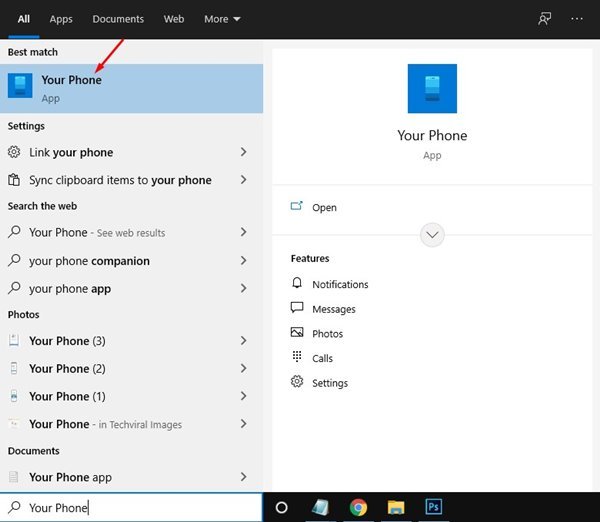
- Nakon što povežete Android sa sustavom Windows 10, trebate reproducirati audio datoteke na svom pametnom telefonu .
- Sada biste trebali vidjeti audio player koji se pojavljuje pored naziva vašeg telefona na vašem računalu sa sustavom Windows.
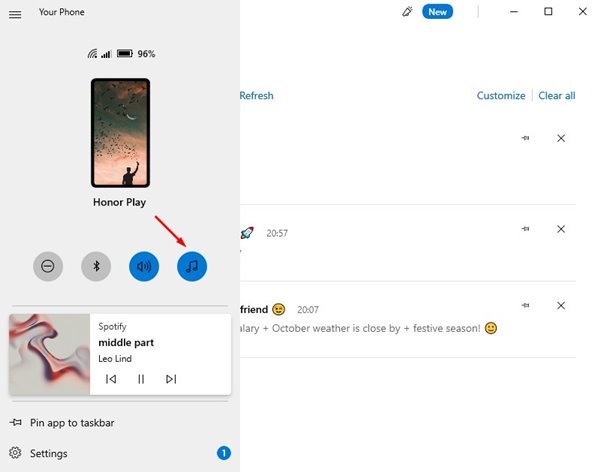
- Ako ne vidite svoj audio player, morate ići na Postavke > Personalizacija . Uključite opciju ‘Audio Player’ pod Personalizacijom.
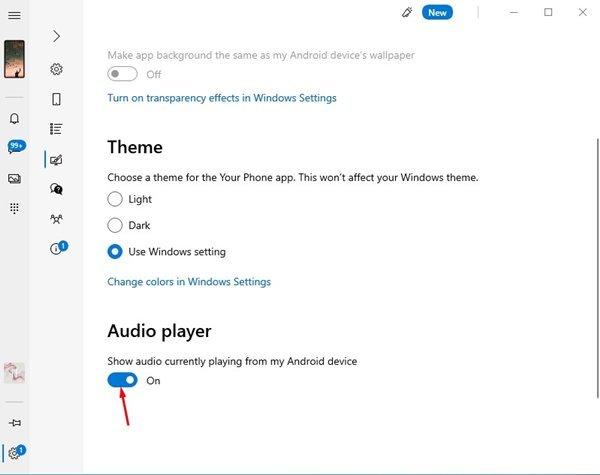
- Ime izvođača, naslov pjesme, omot albuma i kontrole prikazani su u audio playeru telefona i povezanoj aplikaciji .
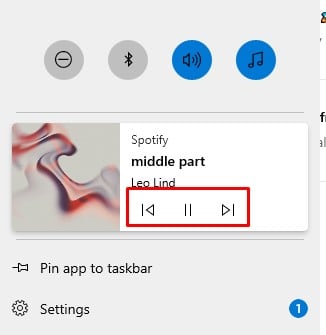
Postavljanje je završeno. Ovako upravljate glazbom na telefonu u sustavu Windows 10.
Gore smo pogledali kako kontrolirati glazbu na Android telefonu u sustavu Windows 10. Nadamo se da su vam ove informacije pomogle pronaći ono što vam je potrebno.













